WordPress SEO: Suchmaschinenoptimierung für Anfänger (2017)
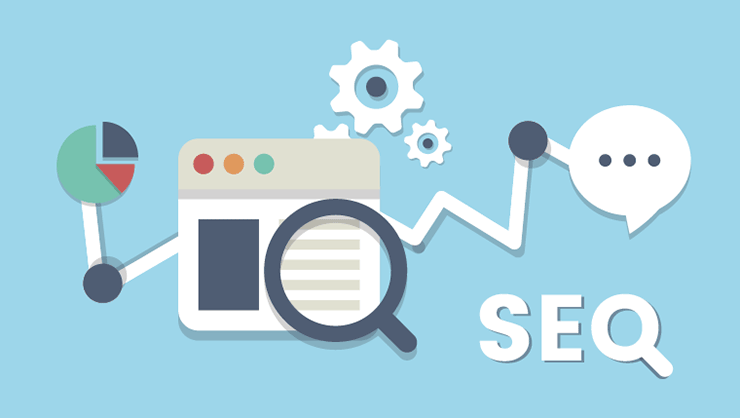
Leider sind die meisten WordPress SEO Leitfäden zu technisch und kompliziert, sodass man als Anfänger schnell überfordert ist. In dieser SEO Einführung möchten wir dir zeigen, wie du deine Inhalte für Suchmaschinen ganz einfach optimieren kannst, um den Traffic auf deiner Website zu erhöhen.
Inhalt
SEO Grundlagen
SEO Do It Yourself
Was ist SEO?
SEO ist ein Akronym für Search Engine Optimization und bedeutet nichts anderes als Suchmaschinenoptimierung. In der Praxis heißt das, wir wenden bestimmte Techniken an, um eine Website möglichst weit vorne in den Suchergebnissen zu positionieren. Natürlich nicht bei jeder Suche, sondern nur für bestimmte Suchkombinationen.
Wieso ist SEO für meine Website wichtig?
Wir alle nutzen sie, die großen Suchmaschinen wie Google, Bing und Yahoo! Auch du bist wahrscheinlich durch die Eingabe bestimmter Schlüsselwörter auf diese Seite aufmerksam geworden. Wie wir alle wissen, liefert Google zu fast jeder Thematik tausende von Ergebnisse, dessen Reihenfolge nicht zufällig angeordnet ist. Viele Faktoren fließen in die Bewertung ein, die später euer Ranking bestimmt. Einige davon lassen sich durch einfache Maßnahmen sehr gut beeinflussen. Welche das sind, soll Thema dieses Beitrags sein.
Sichtbarkeit für Suchmaschinen
Vorweg sollten wir erst einmal sicherstellen, dass unsere Homepage für Suchmaschinen zugänglich ist. Diese eine Einstellung kann nämlich dafür sorgen, dass deine Beiträge gar nicht in den Suchergebnissen auftauchen. Du kannst die Einstellung auch nutzen, wenn du gar nicht gefunden werden willst. Die Website Indexierung kann unter Einstellungen > Lesen aktivieren bzw. deaktivieren. Stelle sicher, dass das Kontrollkästchen nicht aktiviert ist, damit deine Website von Suchmaschinen erfasst werden kann.

SEO freundliche URLs
Eine URL ist nichts anderes als die digitale Adresse deines Blogs. Diesen Beitrag erreichst du beispielsweise unter:
https://www.wplo.de/wordpress-seo
Eine SEO freundliche URL enthält aussagekräftige Schlüsselwörter, die den Inhalt des jeweiligen Beitrags bzw. der jeweiligen Seite wiedergeben. Im „Auslieferungszustand“ sieht WordPress die Einfache URL-Struktur vor. Diese sieht ungefähr wie folgt aus:
https://www.wplo.de/?p=123
Während die erste URL aussagekräftige Schlüsselwörter (WordPress, SEO) enthält, können wir aus der einfachen Struktur keinerlei Informationen über den Inhalt der dahinterliegenden Seite ziehen. Weder Suchmaschinen noch Leser werden anhand der URL deutet können, welche Inhalte sich dahinter verbergen. SEO freundliche URLs sind ein wichtiges Element auf dem Weg an die Spitze. Die URL Struktur wird unter Einstellungen > Permalinks angepasst. Für eine suchmaschinenfreundliche URL-Struktur wechseln wir von Einfach zu der Option Beitragsname.
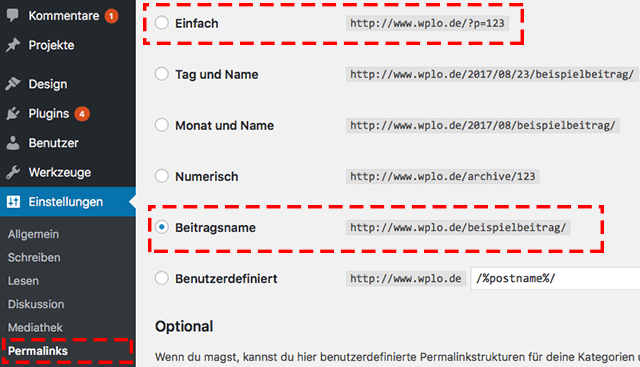
WordPress URL bearbeiten
Durch die Änderung des Permalinks, wird die URL unter der eure Beiträge zu finden sind, aus dessen Titel generiert. Also, nennt ihr einen Beitrag beispielsweise >Super einfache und leckere vegane Rezepte< würde WordPress daraus folgende URL generieren:
www.deinedomain.de/super-einfache-und-leckere-vegane-rezepte
Jetzt ist die URL doch schon ziemlich lang und besteht zudem nicht nur aus Wörtern mit hohem Aussagewert. Aus diesem Grund, werden wir die URL vor der Veröffentlichung überarbeiten. Dazu gehen wir in den Bearbeitungsmodus, klicken in das Feld unter dem Titel und reduzieren den Permalink auf das Wesentliche. Für das obige Beispiel würden wir folgenden Permalink vorschlagen:
www.deinedomain.de/vegane-rezepte
Der Rest hat keinen wirklich nennenswerten Aussagewert und ist daher überflüssig.
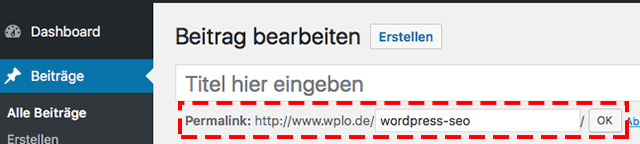
Interne Verlinkungen mit WordPress
Ein interner Link ist nichts anderes, als ein Verweis in einem Beitrag, auf einen anderen. Dadurch sollen einerseits die Klickzahlen, aber auch die Dauer, die ein Besucher auf Website verbringt, erhöht werden. Diese beiden Kennzahlen sind nicht unwesentlich für das SEO-Ranking einer Website. Daher macht interne Verlinkungen zu Gewohnheit und versucht in jedem eurer Beiträge mindestens drei interne Verlinkungen einzubinden.
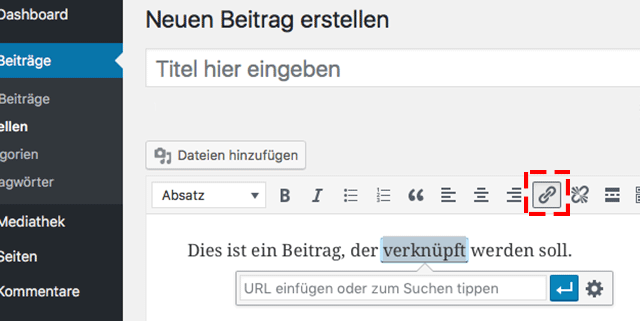
Interne Verlinkungen können im WordPress Texteditor gesetzt werden. Dafür markiert ihr den zu verlinkenden Text und klickt auf die markierte Schaltfläche. Anschließend öffnet sich ein Feld, in welches der Link einzufügen ist.
Mit WordPress Bilder optimieren für SEO
Bilder bringen Leben in die Texte – keine Frage. Aus SEO und Performance Sicht gibt es jedoch beim Einsatz von Bilddateien einiges beachten. Zum einen wäre da die Dateigröße. Vor allem große Bilder können die Ladezeit einer Website extrem in die Länge ziehen. Und niemand mag langsame Internetseiten – weder Google noch deine Leser. Aus diesem Grund solltet ihr Bilder vor dem Upload auf die wirklich benötigte Größe zuschneiden und als JPEG oder PNG abspeichern. Als weiteres wäre da die Beschriftung der verwendeten Dateien. Diese hilft Suchmaschinen die Thematik deiner Bilder zu verstehen. Deshalb solltest du bei jedem Bild-Upload einen Titel und Alternativtext vergeben.
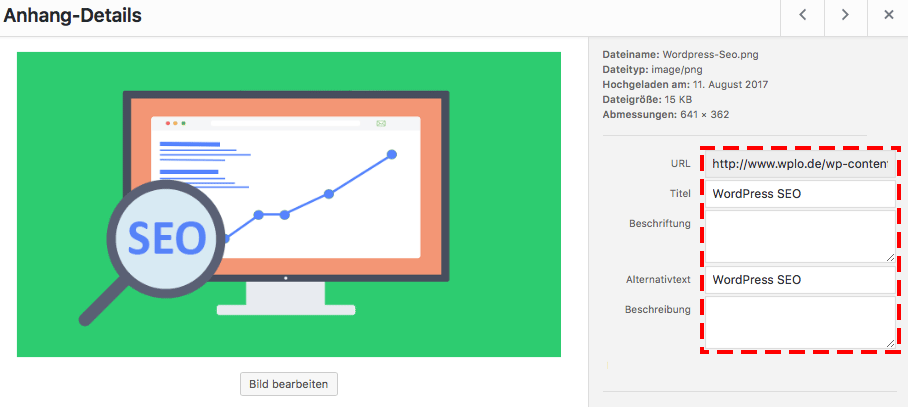
Benutze ein WordPress SEO Plugin
In Sachen SEO bietet WordPress bereits mehr Möglichkeiten als andere Content-Management-Systeme. Der richtige Feinschliff wird jedoch erst durch den Einsatz eines guten SEO Plugins möglich. Wir selbst nutzen Yoast SEO um Titel, Meta-Beschreibungen und Fokus-Keywords hinzuzufügen. Cool ist, dass ihr zeitgleich sehen könnt, wie eure Beiträge bei Google erscheinen. Nach der Installation des Plugins, wird das abgebildete Fenster über jedem Beitrag und jeder Seite erscheinen, sobald ihr euch im Bearbeitungsmodus befindet.
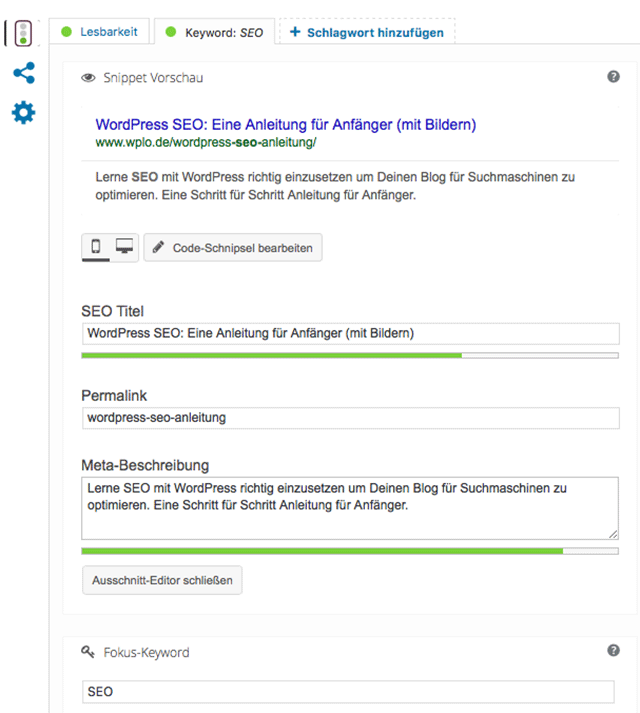
Suchmaschinenoptimierung mit WordPress für Anfänger – Fazit
SEO ist eines der größten und wichtigsten Felder im Online-Marketing. Gute Suchmaschinenoptimierung wird eure Website bekannt und sichtbar für andere machen. Wichtig ist, dass ihr SEO von Anfang an berücksichtigt. Bei jedem Text den ihr schreibt und bei jedem Medium das ihr einbindet. Wir wünschen viel Erfolg!
Noch Fragen? Verbesserungsvorschläge oder Anregungen für weitere Artikel? Dann schreibt es in die Kommentare.
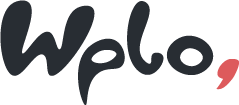
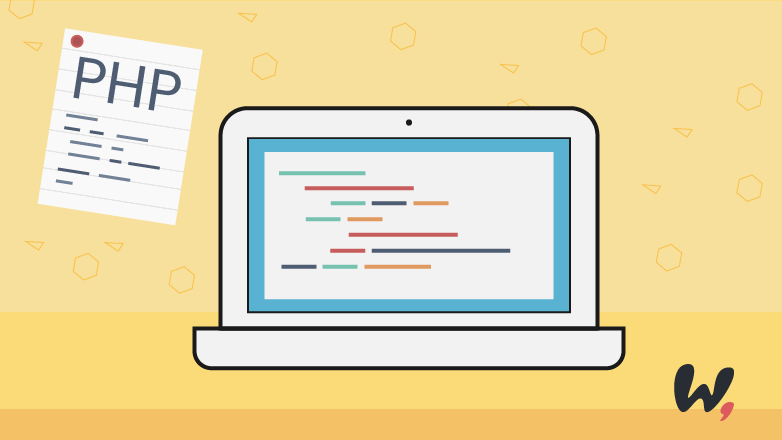

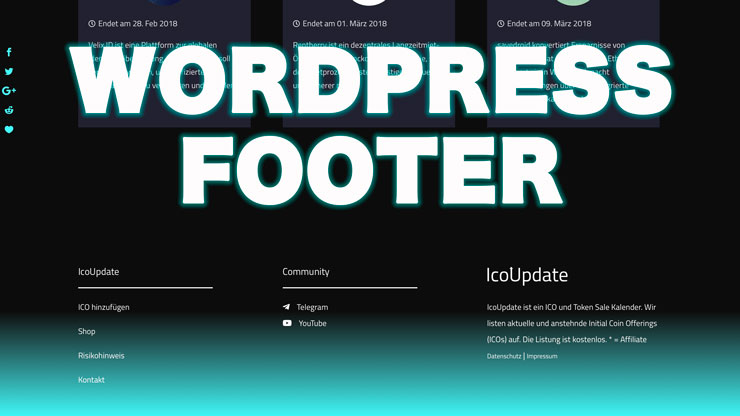
Vielen Dank für die umfangreichen Tipps und Informationen!
Für mich, einem Anfänger in dem Bereich, ist es unglaublich schwierig den Überblick zu behalten. Jeder sogenannte Suchmaschinen-Experte empfiehlt etwas anderes.
Die hier gegebenen Ratschläge werden auf vielen anderen Blogs ebenfalls empfohlen, man muss immer vergleichen und anhand der Häufigkeit abschätzen, welche Maßnahme wohl von Erfolg gekrönt sein wird und welche nicht. WordPress SEO ist offensichtlich ein Faktor, der eine große Rolle spielt.
Danke, Gruß
Juli